win10 시스템에서 팝업 광고를 영구적으로 닫는 방법
- WBOYWBOYWBOYWBOYWBOYWBOYWBOYWBOYWBOYWBOYWBOYWBOYWB앞으로
- 2023-07-07 19:09:322569검색
컴퓨터를 사용하면 항상 다양한 광고가 표시됩니다. 정상적인 작동에는 영향을 미치지 않지만 사용자 경험이 매우 좋지 않습니다. 그렇다면 컴퓨터의 모든 광고를 어떻게 완전히 끌 수 있습니까? win10 시스템에서 광고를 비활성화합니다.
win10 시스템에서 팝업 광고를 영구적으로 닫는 방법
1. 점진적으로 클릭하세요 - 설정.
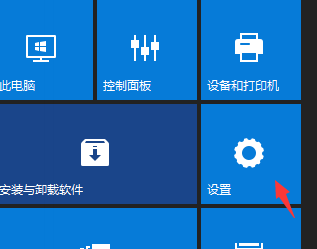
2. 그런 다음 설정에서 [개인정보]를 클릭하세요.
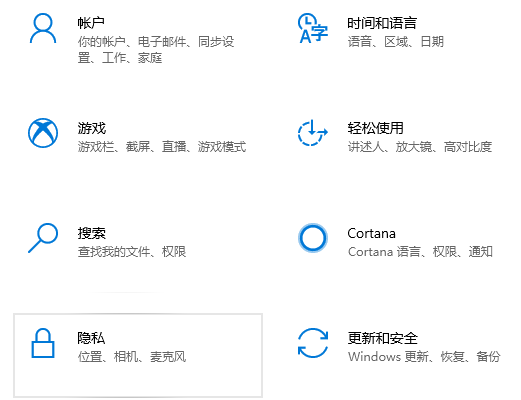
3. 광고ID 사용을 허용하는 스위치를 꺼주시면 됩니다.
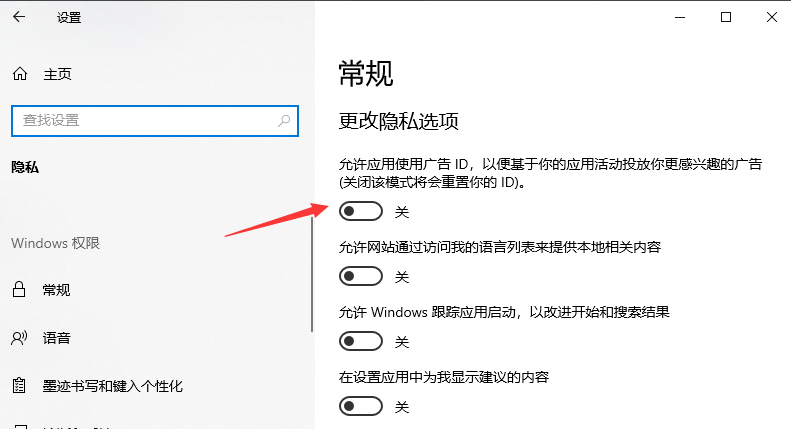
방법 2:
1. 조작판을 열고 인터넷 선택 항목을 클릭한 후 두 번 클릭합니다.
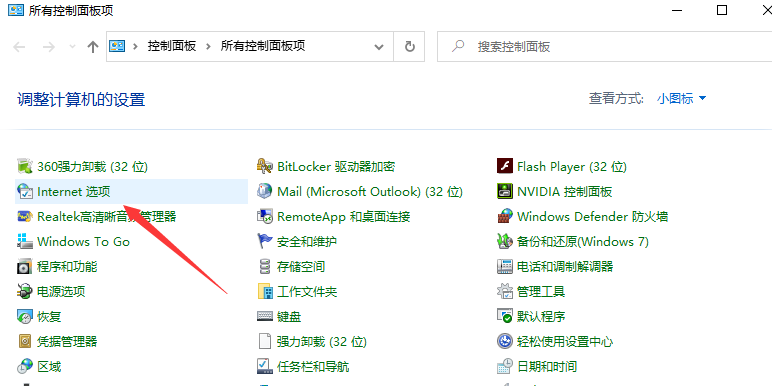
2. 인터넷 속성 대화 상자로 이동하여 개인 정보를 클릭하고 개인 정보 아이콘 아래에서 "팝업 차단 프로세스 켜기(B)"를 활성화한 다음 설정을 클릭합니다.
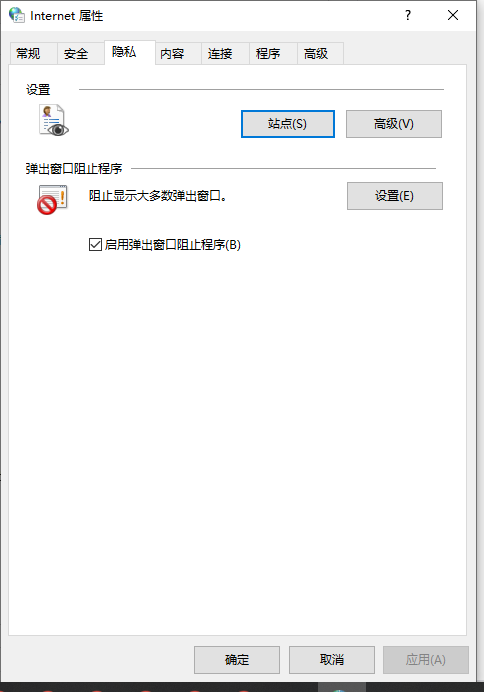
3. 대화 상자에 들어가서 다음을 확인하세요. 팝업 창이 현재 차단되어 있습니다(이 웹사이트의 팝업 창을 허용하려면 아래 표에 특수 URL을 추가할 수 있습니다). -차단 수준에서 상태 표시줄(N)을 표시하고 차단 수준(B): 대부분의 자동 팝업을 차단하고 클릭: 끄기.
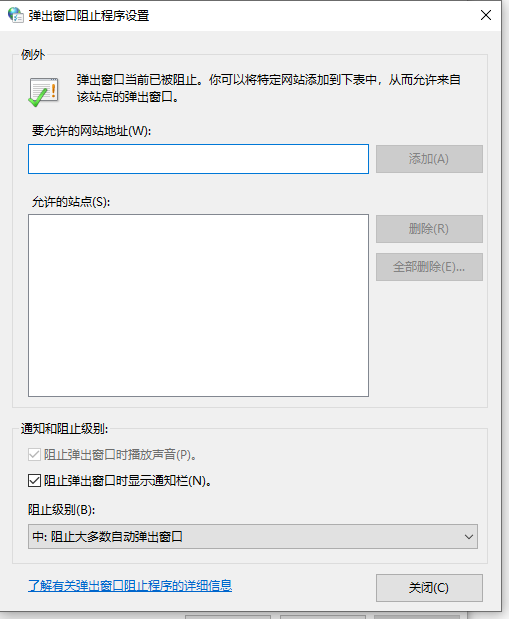
4. 인터넷 속성 개인 정보 식별 대화 상자로 돌아가 적용을 클릭합니다.
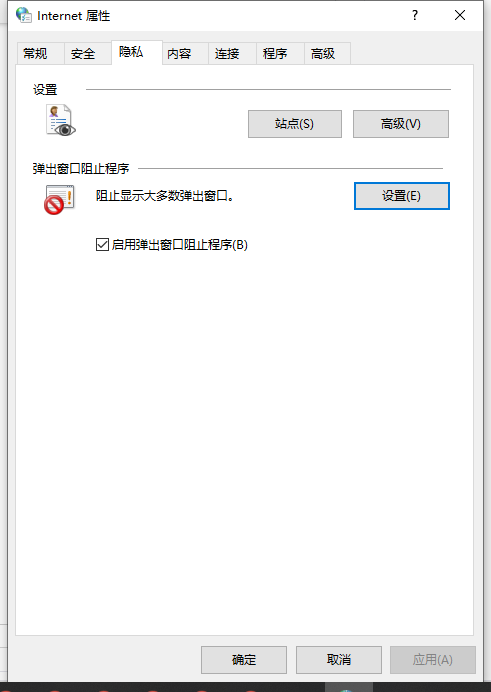
5. 인터넷 속성 대화 상자로 돌아가 확인을 클릭하여 계속 진행합니다.
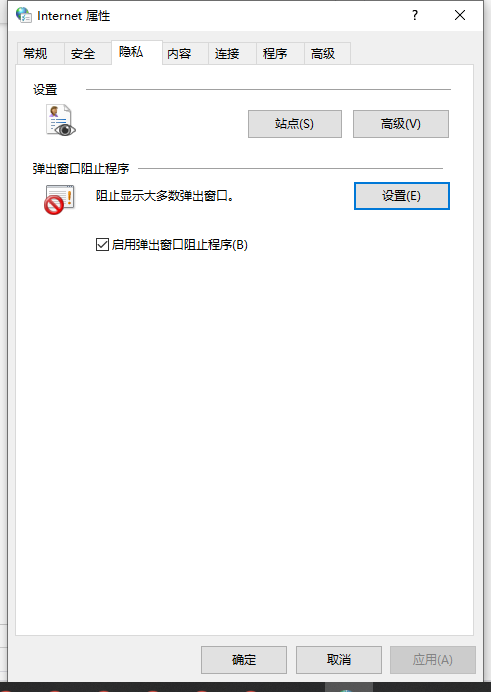
위 내용은 win10 컴퓨터에서 광고를 끄는 방법을 공유합니다. 운영 체제에 광고가 너무 많으면 이 방법을 시도하여 모든 사람에게 도움이 되기를 바랍니다. .
위 내용은 win10 시스템에서 팝업 광고를 영구적으로 닫는 방법의 상세 내용입니다. 자세한 내용은 PHP 중국어 웹사이트의 기타 관련 기사를 참조하세요!

